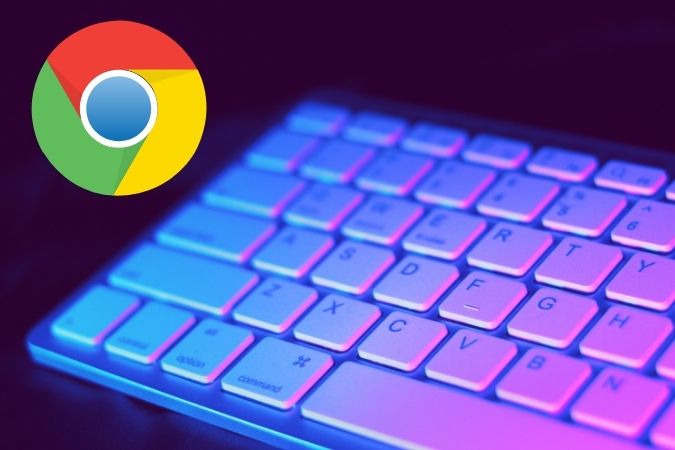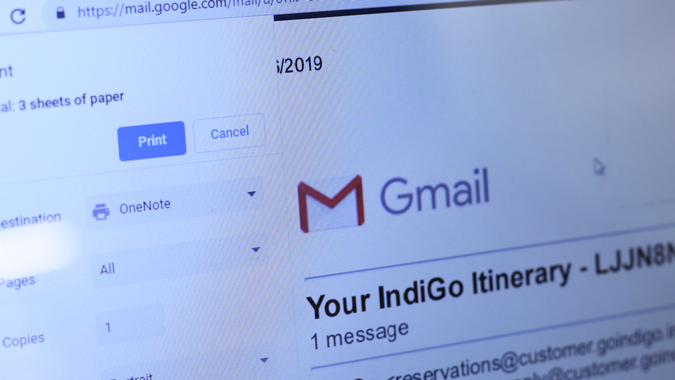Как смотреть Prime Video с друзьями онлайн
Amazon недавно запустила новую функцию, которая позволяет вам смотреть контент Prime Video с друзьями с помощью Twitch. Поскольку это не просто демонстрация экрана, этот процесс не совсем гладкий.
Прежде чем мы начнем, нужно помнить о нескольких вещах. Например, и стример, и зритель должны иметь активную подписку на Prime Video для участия, иначе это будет просто пиратство. Каталог Prime Video также различается в зависимости от региона, поэтому, если вы живете в США и хотите посмотреть что-то, доступное исключительно в Великобритании, это не сработает. Кроме того, в настоящее время это работает только с компьютера. Теперь, когда все это убрано, давайте перейдем к делу.
Шаг 1. Создайте учетную запись Twitch
Первым делом вам понадобится учетная запись Twitch, если у вас ее еще нет, быстро создайте ее. Идти к twitch.tv и создайте новую учетную запись, нажав кнопку регистрации. Введите данные и введите адрес электронной почты для проверки.
Программы для Windows, мобильные приложения, игры - ВСЁ БЕСПЛАТНО, в нашем закрытом телеграмм канале - Подписывайтесь:)

Обязательно прочтите: Лучшие боты Discord для создания и обслуживания отличного сервера
Шаг 2. Установите бета-версию Twitch studio
Поскольку вы можете осуществлять потоковую передачу только из настольного приложения, нам нужно сначала установить приложение на компьютер. Нажмите эта ссылка чтобы загрузить бета-версию Twitch Studio на свой компьютер. Кроме того, вы можете щелкнуть значок своего профиля в правом верхнем углу> Панель инструментов Creator> нажать кнопку загрузки под средней опцией, которая гласит: «Получить программное обеспечение для потоковой передачи».
 Вы можете использовать другие потоковые приложения, такие как OBS, и настроить их также с помощью ключа потока Twitch, но для простоты я выбрал бета-версию студии Twitch. После скачивания бета-версии Twitch studio. Установите его на свой компьютер, как вы устанавливаете любое другое приложение для Windows или Mac. Я бы использовал Mac для этой статьи, но шаги точно такие же, как только вы войдете в приложение.
Вы можете использовать другие потоковые приложения, такие как OBS, и настроить их также с помощью ключа потока Twitch, но для простоты я выбрал бета-версию студии Twitch. После скачивания бета-версии Twitch studio. Установите его на свой компьютер, как вы устанавливаете любое другое приложение для Windows или Mac. Я бы использовал Mac для этой статьи, но шаги точно такие же, как только вы войдете в приложение.

Запустите приложение и войдите в систему, используя свои учетные данные Twitch. Обычно он получает учетные данные, если вы вошли в систему в своем веб-браузере, но если нет, вы можете сделать это вручную.
Пришло время настроить приложение для потоковой передачи. Нажмите кнопку «Начать», чтобы продолжить.

Вам потребуется разрешение на доступ к веб-камере, микрофону и системному аудио. Предоставьте разрешения, нажимая кнопки рядом с каждым элементом.

Хотя предоставить разрешения для камеры и микрофона очень просто, но для успешной потоковой передачи вам понадобится еще одно. Откройте приложение «Настройки» на своем компьютере и перейдите в раздел «Безопасность и конфиденциальность». Перейдите на вкладку «Конфиденциальность» и включите Twitch Studio в разделе «Запись экрана».

Щелкните Pad Lock слева внизу, чтобы сохранить изменения.
Шаг 3. Начните работу
Теперь вернитесь в приложение Twitch Studio на своем компьютере и нажмите кнопку «Начать поток» в нижней части окна.

Это покажет вам предварительный просмотр того, как все будет выглядеть. Здесь вы можете проверить, работают ли микрофон и камера. После того, как все пройдет проверку, нажмите кнопку «Go Live».

Шаг 4: Настройка Stream Party
Теперь вернитесь на веб-сайт Twitch в своем веб-браузере и щелкните значок профиля в правом верхнем углу страницы. Выберите панель Creator Dashboard из раскрывающегося списка.

На панели инструментов Creator выберите Stream Manager на левой панели и нажмите большую кнопку + в правой части страницы.

Вы найдете быстрое действие «Start Watch Party» вверху. Щелкните кнопку Добавить.

Шаг 5. Начните Watch Party
Поскольку поток Twitch работает в фоновом режиме, мы выбираем фильм или шоу, которое вы хотите посмотреть с друзьями. На веб-сайте Twitch нажмите «Начать Watch Party» на правой панели.

Он попросит вас подключить свою учетную запись Amazon к Twitch. Сделайте это, нажав кнопку «Войти».

Откроется всплывающее окно, в котором вы должны ввести учетные данные своей учетной записи Amazon Prime Video. После проверки учетных данных разрешите Twitch доступ к библиотеке контента из вашей учетной записи.

Теперь вы можете искать шоу на Prime Video прямо с панели управления веб-сайта Twitch. Я решил транслировать 2 сезон The Boys.

После выбора серии нажмите кнопку «Начать просмотр», чтобы начать трансляцию.

Теперь просто попросите своих друзей настроиться на ваш поток Twitch, чтобы начать просмотр контента. Очевидно, им сначала нужно будет подключить свою учетную запись Amazon к своему Twitch.
URL вашего потока Twitch
https://twitch.tv/your_username

Когда вы откроете свой поток Twitch в веб-браузере, он будет выглядеть примерно так, как на изображении ниже, и они смогут начать просмотр, нажав кнопку «Начать просмотр».

Наслаждайтесь!

Заключительные слова
Это законный способ провести онлайн-вечеринку с фильмами на Twitch, не будучи отмеченным DMCA. Однако есть одна большая оговорка: вы не можете просматривать Watch Party на мобильном устройстве. Хотя Amazon пообещал, что он будет доступен «в ближайшие месяцы», вам придется пока обойтись этим методом. Что вы думаете об этом методе, дайте мне знать ниже?
Также читайте: наконец-то вы можете транслировать Amazon Prime Video на Chromecast и YouTube на Fire Stick
Программы для Windows, мобильные приложения, игры - ВСЁ БЕСПЛАТНО, в нашем закрытом телеграмм канале - Подписывайтесь:)